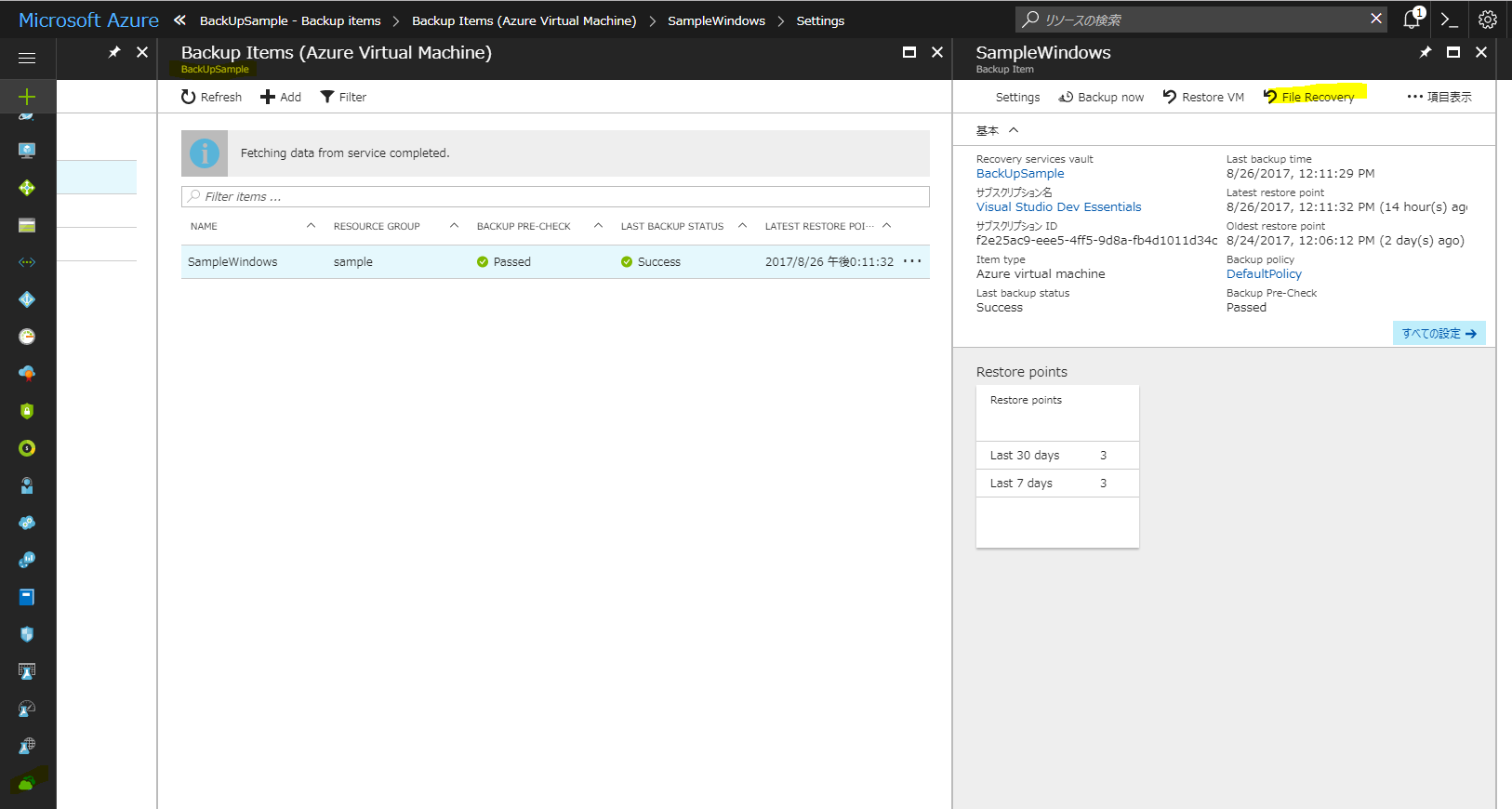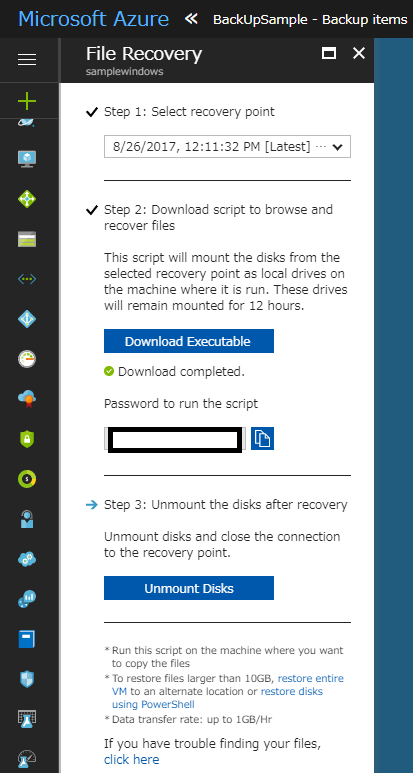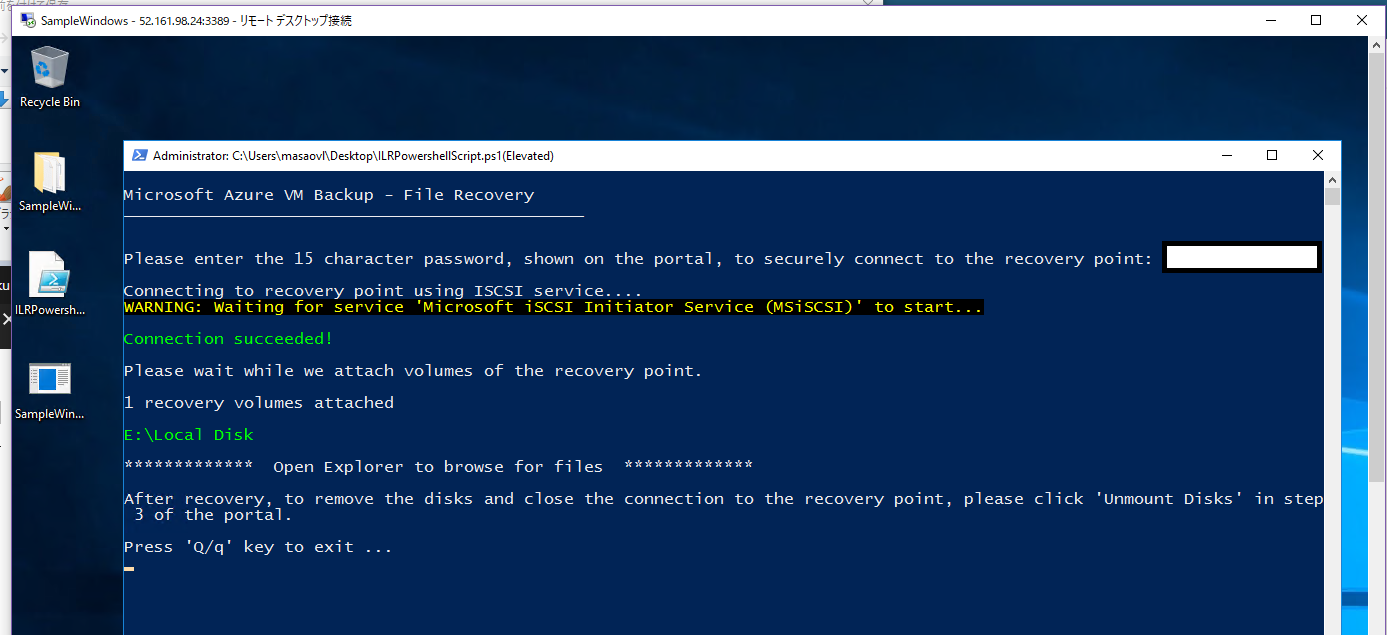RecoveryServicesとは
仮想マシンやオンプレミスの環境をポリシーに則って増分バックアップするサービスです。
復元も簡単に行えるので、社内のファイルサーバーなどにもこっそり仕掛けだけ入れておけば万が一にも安心かもしれません。
ドメイン認証をしている仮想マシンの復元時の注意
例えばActiveDirectoryのドメインコントローラー配下に「ホスト名vm1, コンピュータ名vm1」というものがあったとしましょう。
毎日バックアップを取得しており昨日の仮想マシンの状態に戻したくなったので、
「ホスト名vm2」という名前で同じ仮想ネットワークに復元したとします。
この時ドメインコントローラーから見たコンピュータ名は、同じくvm1なので競合してしまいRDPの認証がうまくいかなくなることがございます。
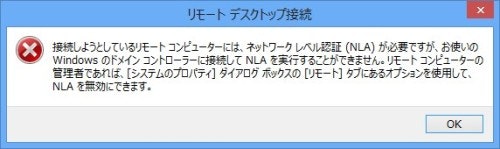
現在は、以下のような状態です。
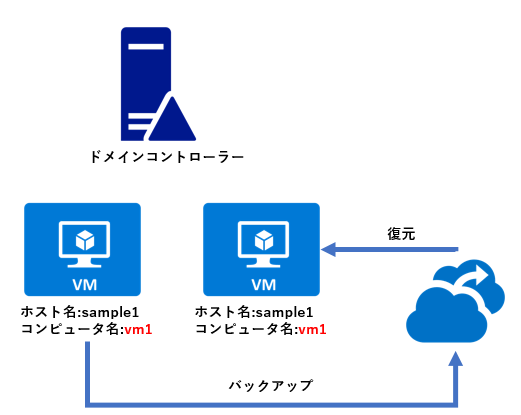
Azureでの仮想マシン復元時は、同じホスト名にはできないのでvm2としましたが、
仮想マシン内部のコンピュータ名はvm1のままなのが悪いわけです。
復元する際に片方のマシンを起動したままだと、この認証エラーが必ず起きます。
対策
- 復元する際に必ず以前の仮想マシンをAzure上から削除するか停止した状態で復元させましょう
- NLA認証がおかしくなったときは、RecoveryServicesのバックアップからレジストリを操作しRDPできるようにしましょう
2についてみていきましょう
取得したバックアップの利用方法
RecoveryServicesでは取得したバックアップを
- 復元するか
- VHDディスクとして利用するか
のどちらかの活用方法があります。
認証がおかしくなった仮想マシンのバックアップを復元するのは無駄なので、
何らかの作業用仮想マシンにバックアップのデイスクとしてアタッチし、
レジストリの箇所を編集しましょう
手順
RecoveryServicesの「BackUpItems」より取得したバックアップリソースにアクセスし、「File Recovery」を選択する
ディスクをマウントするexeとパスワードを入手する
いずれかの環境でexeファイルを実行し、パスワード入力
後は以下の手順に従い、Eドライブ上のレジストリを変更
Troubleshoot Azure VM by attaching OS disk to another Azure VM
変更し終えたら復元するのがいいでしょう
まとめ
特殊な例を出しましたが、ファイルを一部取得したいときに一番役に立つことと思います。